Vai esat saskāries ar izaicinājumu efektīvi noteikt tendences laikrindās? Tad eksponenciālā izlīdzināšana ir metode, kas var palīdzēt jums veikt precīzākas prognozes. Šajā pamācībā soli pa solim uzzināsiet, kā Excel programmā veikt eksponenciālo izlīdzināšanu, lai analizētu un vizualizētu datu tendences. Kopā mēs redzēsim, kā ar minimālu piepūli var iegūt jēgpilnus rezultātus.
Galvenie secinājumi
- Eksponenciālā izlīdzināšana ļauj precīzāk pielāgot laika rindu tendences.
- Izlīdzināšanas parametra (alfa) 0,15 izmantošana tendenču aprēķināšanai.
- Svārstību komponentu un sezonālo vērtību aprēķināšana labākai analīzei.
Soli pa solim
Solis Nr. 1: Datu sagatavošana
Vispirms ir nepieciešama tabula ar attiecīgajiem datiem, kurus vēlaties analizēt. Dati jāievada programmā Excel, blakus slejās norādot datumus un atbilstošos daudzumus. Kopējiet visas vajadzīgās vērtības, jo īpaši pārnesamos datumus un daudzumus. Šīs vērtības ir jūsu analīzes pamats.
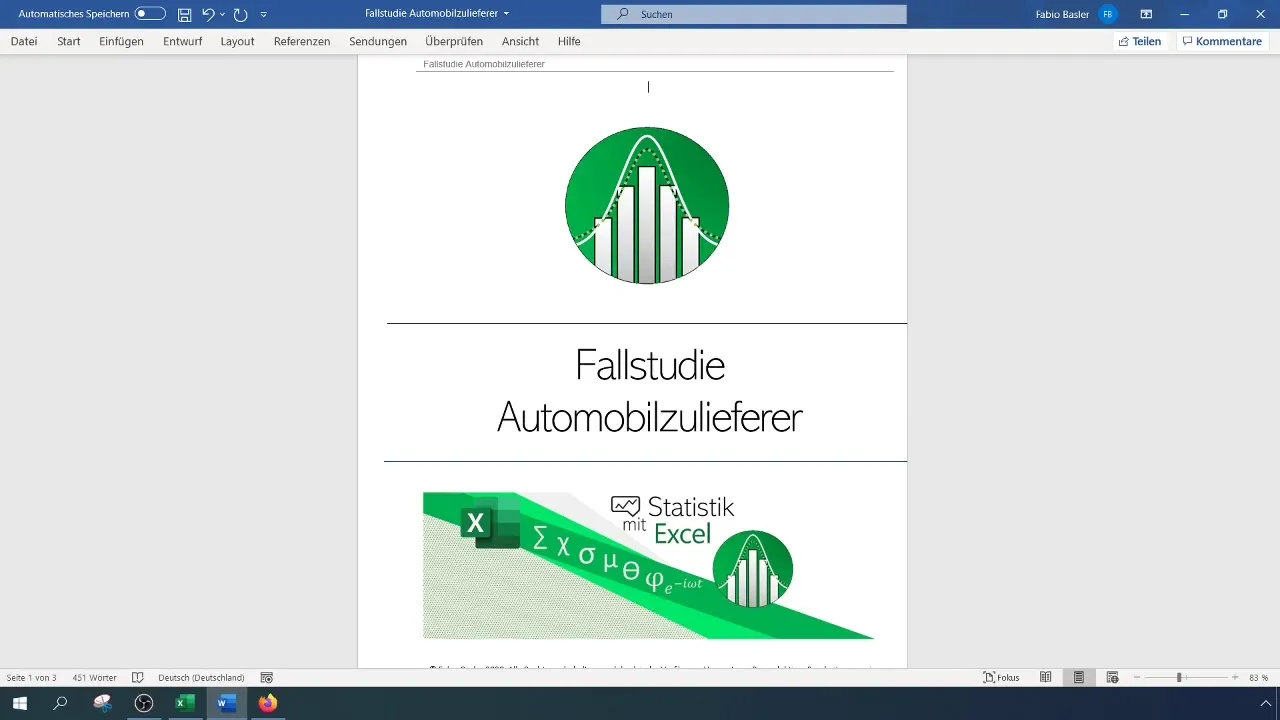
Solis Nr. 2: Noteikt izlīdzināšanas parametrus
Pirms sākt eksponenciālo izlīdzināšanu, jādefinē izlīdzināšanas parametrs. Parasti tā ir vērtība no 0 līdz 1, kas nosaka, cik lielā mērā tiek svērti pēdējie novērojumi. Šajā gadījumā mēs esam izvēlējušies alfa vērtību 0,15. Šī vērtība ir populāra un efektīva laikrindu analīzē, jo tā nav ne pārāk koncentrēta uz pēdējām vērtībām, ne pārāk konservatīva.
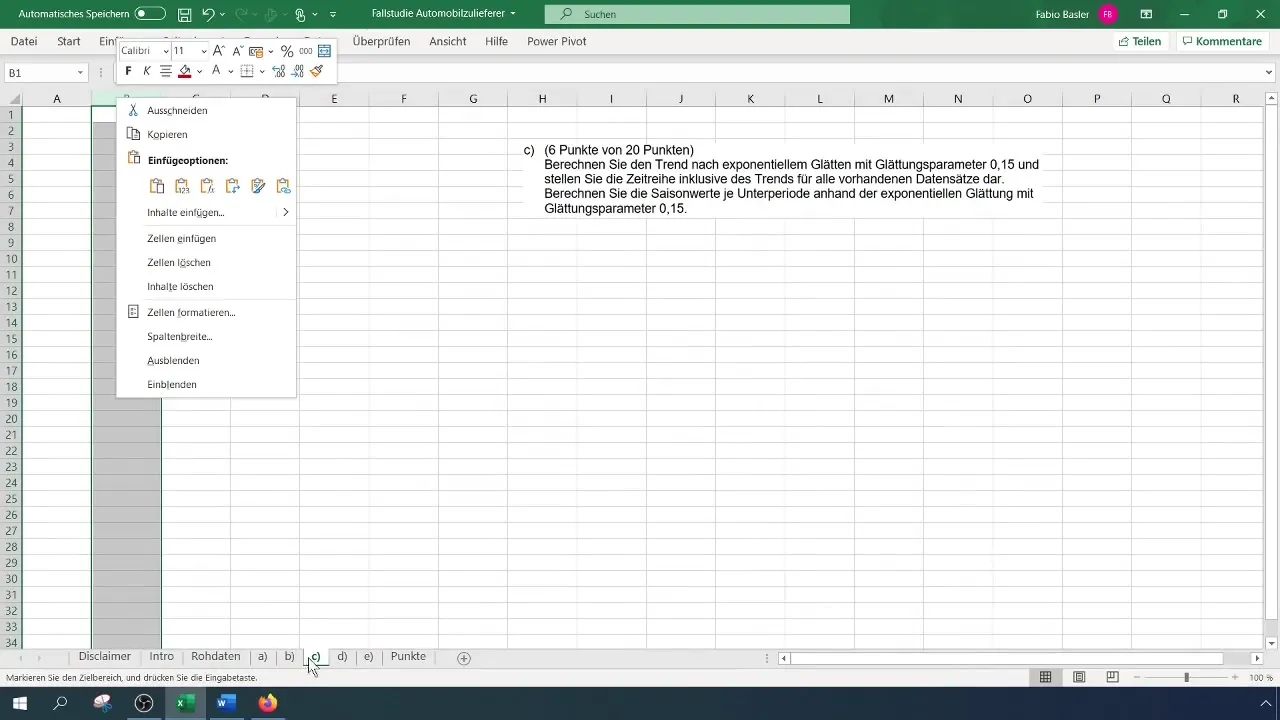
posms: Veikt tendences aprēķinu
Nākamais elements ir tendences aprēķins. Lai to izdarītu, sāciet, ievadot eksponenciālās izlīdzināšanas formulu attiecīgajā šūnā. Pārliecinieties, ka pirmais novērojuma punkts nav mainīts. Sākot no otrā punkta, formula tiek piemērota, svērjot pēdējo aprēķināto tendences skaitli ar alfa vērtību. Šādi varētu izskatīties jūsu šūnas saturs
[ T_t = \alpha \cdot Yt + (1 - \alpha) \cdot T{t-1} ]
Izmantojiet šo formulu, lai aprēķinātu pirmo tendences vērtību, un pēc tam velciet formulu uz leju, lai atrastu nākamās tendences vērtības.
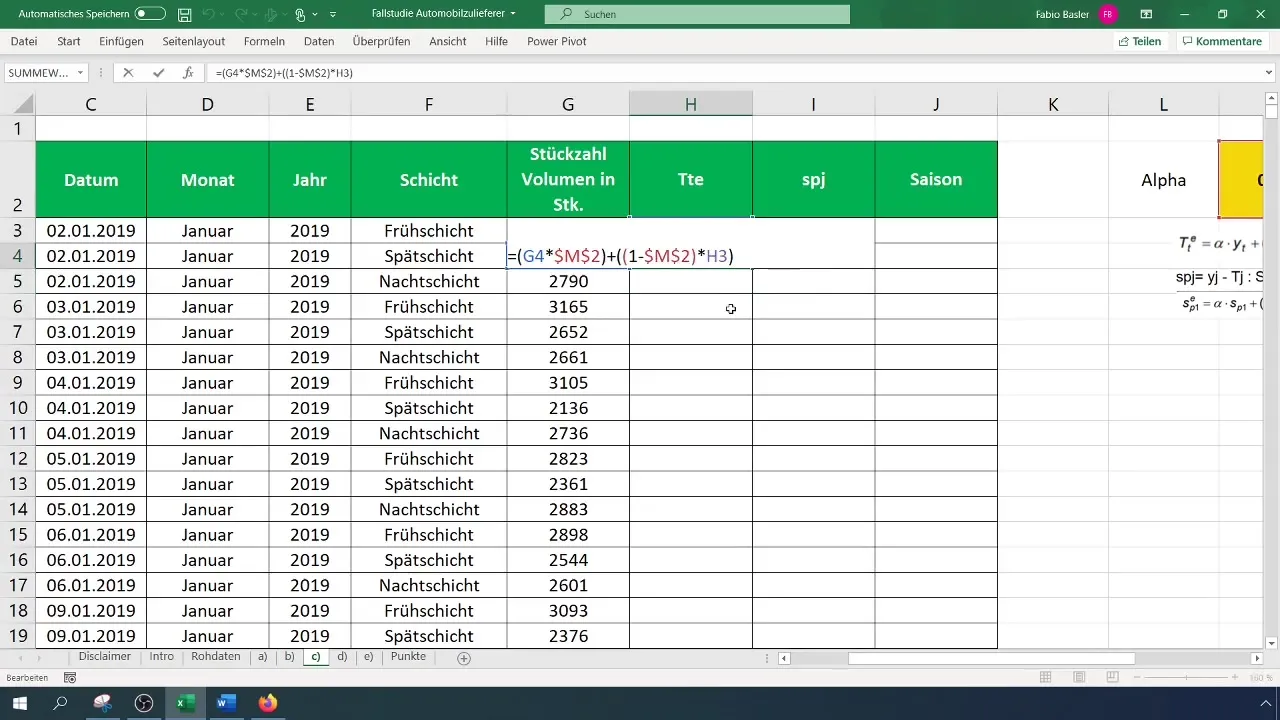
Solis Nr. 4: Aprēķināt svārstību komponenti
Pēc tendences aprēķina ir laiks aprēķināt svārstību komponenti. To veic, vienkārši ņemot starpību starp faktiskajām vērtībām un tendences vērtībām. Šim nolūkam izmanto šādu formulu
[ S_j = Y_j - T_j ]
Neaizmirstiet veikt šo aprēķinu katram analizējamajam datu punktam.
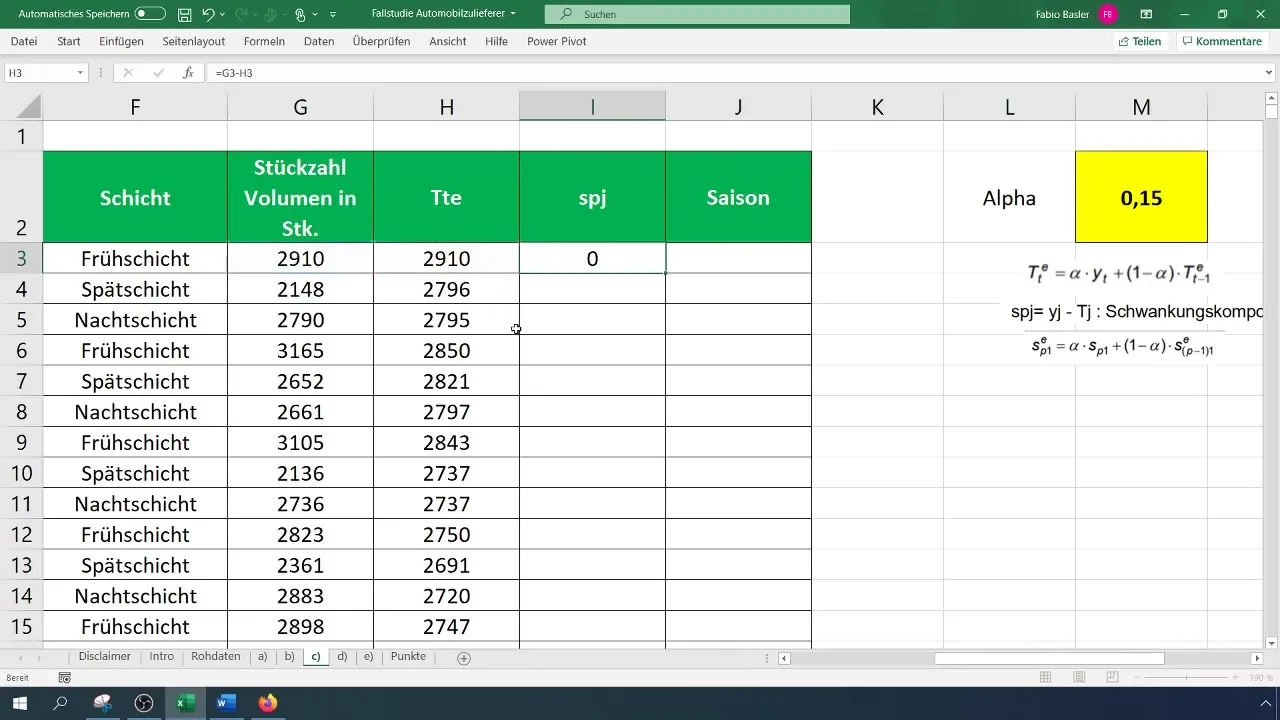
Solis Nr. 5: Noteikt sezonālās vērtības
Nākamais solis ir sezonālo vērtību noteikšana. Vispirms ir jānosaka apakšperioda periodu skaits jūsu datos. Šeit jūs konstatēsiet, ka kopumā datos vajadzētu būt zināmai regularitātei. Pierakstiet apakšperioda periodu skaitu, jo tas ir būtiski sezonas aprēķiniem.
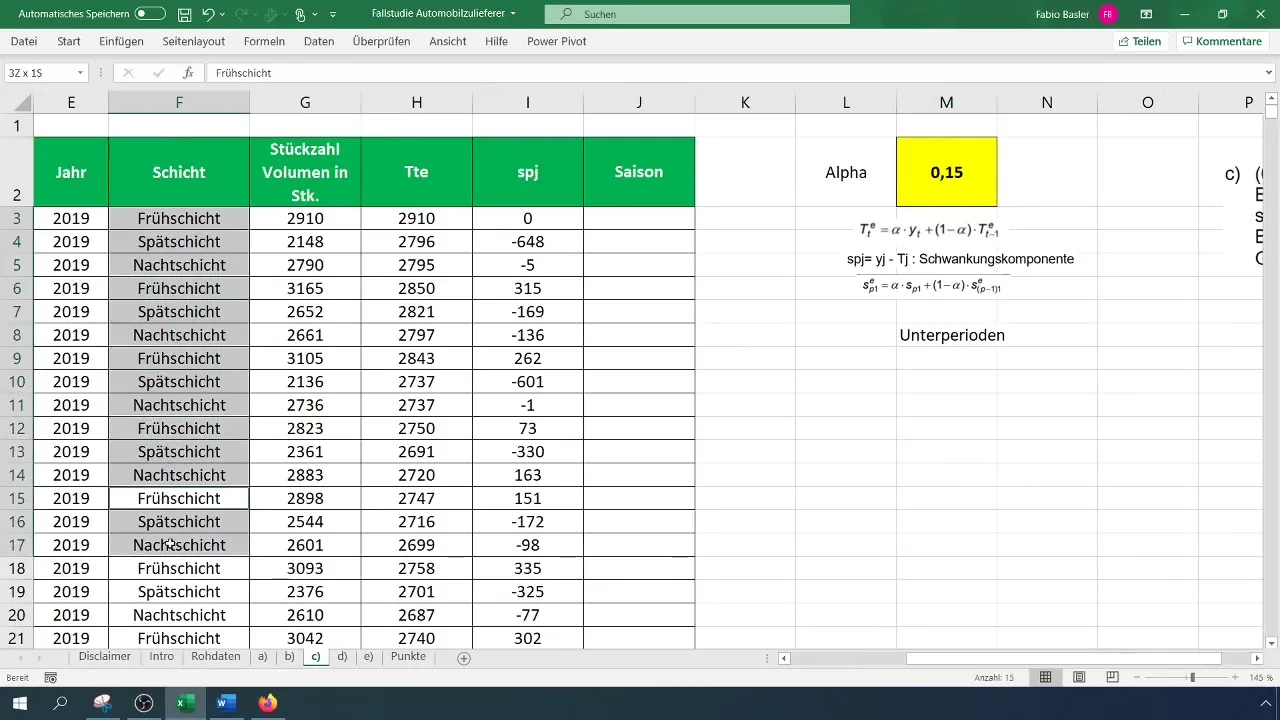
Tagad, kad jums vajadzīgas sezonālās vērtības, sāciet ar pirmajiem novērojumiem un veiciet aprēķinus sezonālajām vērtībām, sākot no ceturtā punkta, reizinot iepriekšējās svārstības ar alfa un skaitītāja alfa vērtību (1 - alfa). Pirms kopēšanas pārliecinieties, ka formulas ir attiecīgi nostiprinātas, lai iegūtu rezultātus nākamajiem punktiem.
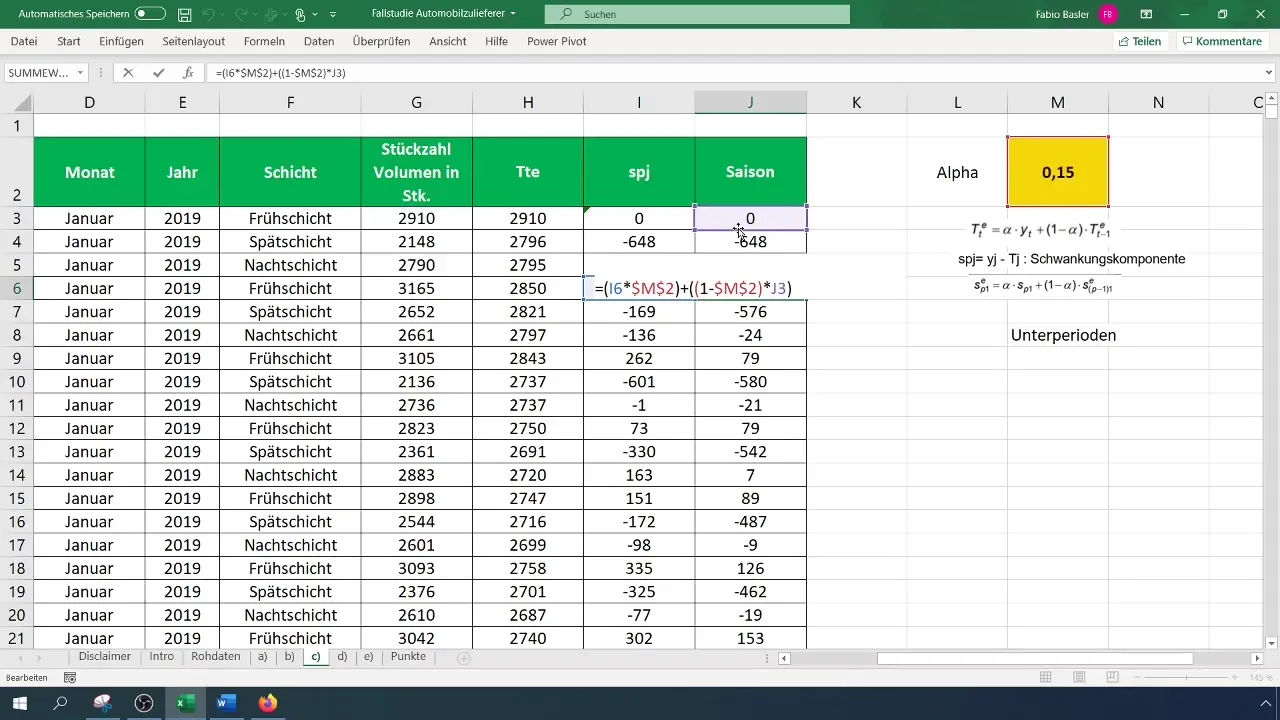
posms: Vizualizējiet rezultātus
Lai labāk izprastu iegūtos rezultātus, ir noderīgs grafisks attēlojums. Vizualizējiet sezonālās vērtības līnijveida diagrammā, lai redzētu tendences un iespējamos cikliskos modeļus. Varat uzlabot datu redzamību, izceļot pirmā mēneša vērtības.
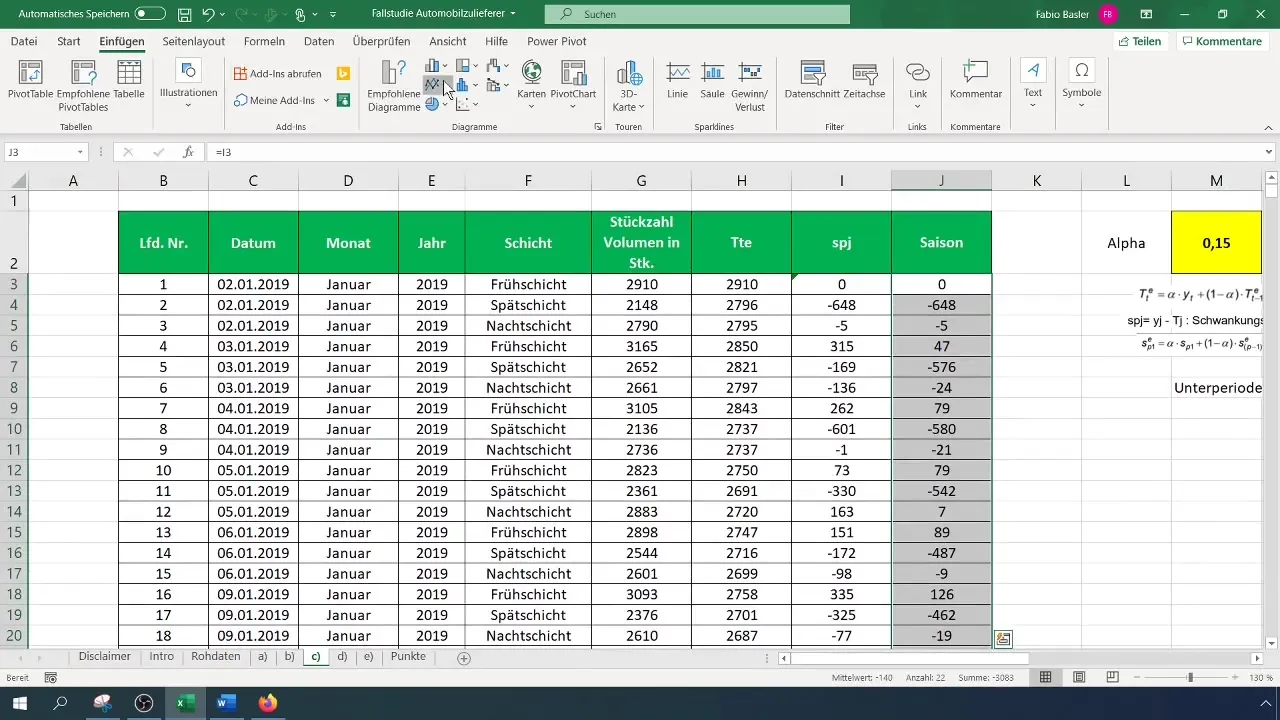
Apkopojums
Tagad esat apguvis eksponentās izlīdzināšanas pamatus programmā Excel. Sākot no datu ievadīšanas līdz tendenču un svārstību aprēķināšanai un sezonālai analīzei, jūs esat ieguvuši efektīvu rīku, lai gūtu vērtīgu ieskatu laika rindu datos.
Biežāk uzdotie jautājumi
Kā iestatīt izlīdzināšanas parametru (alfa)?Izlīdzināšanas parametram jābūt no 0 līdz 1; laika rindu analīzei bieži vien tiek ieteikta vērtība 0,15.
Kas ir svārstībukomponente? Svārstību komponente ir starpība starp faktisko vērtību un tendences vērtību.
Cik apakšperioda periodu jāizmanto? Apakšperioda periodu skaits ir atkarīgs no jūsu datu struktūras; šajā piemērā tie bija trīs.
Vai es varu pats koriģēt un vizualizēt rezultātus?Jā, jūs varat jebkurā laikā koriģēt rezultātus un attēlot tos grafiski programmā Excel.


